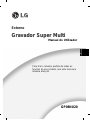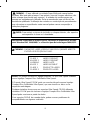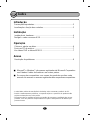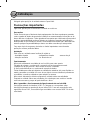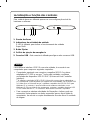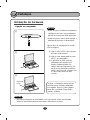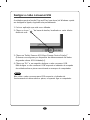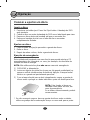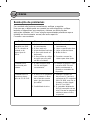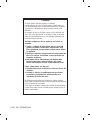Externo
Externo
Gravador Super Multi
Gravador Super Multi
Português
Manual do Utilizador
Para tirar o máximo partido de todas as
funções do seu produto, leia este manual a
máxima atenção.
GP08NU20

i
CUIDADO :O laser utilizado na unidade Super Multi pode causar lesões
oculares. Não tente abrir a tampa. Para reduzir o risco de choques eléctricos, não
retire a tampa (quer frontal quer superior ). A unidade não contém peças que
possam ser reparadas pelo utilizador. Deixe a manutenção para um técnico da
assistência qualificado. A utilização de controlos ou a execução de procedimentos
que não sejam os especificados neste manual podem causar a exposição a
radiações perigosas.
AVISO: Para reduzir os riscos de incêndio ou choque eléctrico, não exponha
este aparelho à chuva ou à humidade.
AVISO: Só podem escrever ou apagar suportes CD-RW Ultra Speed unidades
com o logotipo Compact Disc ReWritable Ultra Speed.
O Suporte Ultra Speed CD-RW pode ser reconhecido pelo mesmo logotipo
Compact Disc ReWritable Ultra Speed, que vem inscrito no disco ou na
respectiva embalagem.
Qualquer tentativa de escrever em suportes Ultra Speed CD-RW utilizando
unidades CD-RW que não tenham o logotipo Compact Disc ReWritable Ultra
Speed pode ocasionar a perda de dados.
Com suportes DVD+R de camada dupla, podem ocorrer problemas de
compatibilidade em algumas unidades.
Este produto é fabricado de acordo com os requisitos de interferência de rádio
sob a Directiva EMC 2004/108/EC e a Directiva para Baixa Voltagem 2006/95/EC.
CUIDADO - RADIAÇÃO LASER VISÍVEL E INVISÍVEL QUANDO ABERTO.
EVITAR A EXPOSIÇÃO AO RAIO.
CLASS 1 LASER PRODUCT
KLASSE 1 LASER PRODUKT
LUOKAN 1 LASER LAITE
KLASS 1 LASER APPARAT
CLASE 1 PRODUCTO LÁSER
CLASSE 1 PRODUTO LASER

Introdução
Precauções importantes.............................................................................2
Localização e função dos controlos...........................................................3
Instalação
Instalação do hardware..............................................................................4
Desligar o cabo conversor USB.................................................................5
Operação
Colocar e ejectar um disco ........................................................................6
Ouvir um CD de música.............................................................................7
Ver vídeos DVD e vídeos MPEG2 .............................................................7
Anexo
Resolução de problemas ..........................................................................8
■ Microsoft
®
e Windows
®
são marcas registradas da Microsoft Corporation
nos Estados Unidos da América e em outros países.
■ Os nomes das companhias e os nomes dos produtos escritos neste
manual são marcas ou marcas registradas das respectivas companhias.
Índice
1
- A velocidade máxima de transferência de dados varia consoante a potência do PC.
- Devido a melhoramentos periódicos, as especificações e a aparência do produto estão
sujeitas a alterações sem aviso prévio.
- Tomamos todas as medidas possíveis no sentido de assegurar a qualidade dos nossos
produtos, mas não podemos responsabilizar-nos pelas consequências de defeitos que
possam ocorrer.

Obrigado pela aquisição da unidade externa Super Multi.
Precauções importantes
Siga estas precauções ao manusear a unidade ou os discos.
Precauções
Tenha em mente que o fabricante deste equipamento não oferece quaisquer garantias
contra a perda de dados decorrente de instalação ou manuseamento incorrectos ou de
danos directos ou indirectos. Tenha igualmente em mente que o fabricante não assumirá
qualquer responsabilidade por danos directos ou indirectos causados pela utilização
deste produto ou por avarias no mesmo. Tenha também em mente que o fabricante não
assume qualquer responsabilidade por danos em dados causados por este produto.
Faça uma cópia de segurança de todos os dados importantes como forma de
protecção contra a perda de dados.
Instalação
Evite colocar a unidade numa localização sujeita a:
- humidade elevada - temperatura elevada - excesso de pó
- vibração mecânica - luz directa do sol
Funcionamento
Não mude subitamente a unidade de um local frio para outro quente.
Tal pode dar origem a condensação, causando um funcionamento anormal.
Certifique-se de que remove o disco antes de mover a unidade.
O disco poderá danificar-se, ocasionando a perda de dados.
Tenha cuidado para evitar que objectos ou substâncias estranhas, tais como líquidos ou
metais, penetrem na unidade. No caso de um objecto ou uma substância penetrarem
na unidade, consulte a entidade a quem adquiriu a meema.
Não corte a alimentação eléctrica enquanto a unidade estiver em actividade.
Enquanto a unidade estiver em actividade, não a desloque com um disco inserido
nem bata na mesma, porque tal pode danificar o disco.
Não é garantido o funcionamento da ligação através de um hub USB.
Em ligações através da interface USB 1.1, a imagem e o som podem sofrer
interrupções durante a reprodução de um vídeo DVD. Para uma reprodução mais
regular de discos DVD, é necessário ligar a unidade a um conector USB 2.0 de alta
velocidade.
Introdução
2

3
Localização e função dos controlos
Esta unidade deve ser utilizada apenas na sua configuração actual de
hardware e software.
1. Gaveta de discos
2. Indicadores de actividade da unidade
O LED é utilizado para indicar o funcionamento da unidade
Super Multi.
3. Botão Ejectar
4. Orifício de ejecção de emergência
5. Conector USB - Este conector é utilizado para ligar o cabo conversor USB.
Para utilizar a interface USB 2.0 com esta unidade, é necessário um
computador que cumpra os seguintes requisitos:
• Computador equipado com conector compatível USB 2.0 ou placa
adaptadora PCI USB e em que
1)
tenha sido instalado o software
controlador de dispositivo USB 2.0 EHCI (Enhanced Host Controller
Interface).
1)
O software controlador USB 2.0 EHCI é fornecido com as placas adaptadoras
PCI actualmente comercializadas que estejam em conformidade com a norma USB
2.0. Além disso, a Microsoft lançou o software controlador de USB 2.0 EHCI para
Windows XP e, portanto, é possível utilizar este software controlador com o
Windows XP. Para se inteirar dos pormenores, contacte o vendedor da placa USB
2.0 ou o fabricante do PC, ou consulte o Web site da Microsoft Corporation.
• Para conseguir a máxima velocidade de Gravação e Leitura, pode ser
necessário copiar primeiro os dados requeridos para o disco rígido do
computador, em vez de os copiar directamente de outro disco ou unidade
de origem.
Cuidado
1
342
5

4
Instalação
Instalação do hardware
Ligação ao computador
• Antes de ligar a unidade ao computador,
certifique-se de que o seu computador
pessoal tem uma porta USB disponível.
• Antes de ligar os cabos, deve desligar a
alimentação de todos os dispositivos.
Ligar a drive ao computador de acordo
com as imagens.
1 Ligar o cabo USB 2.0 ao Gravador
de Super Multi externo.
2 Ligar a outra extremidade do cabo
usb 2.0 ao computador.
3 O gravador de DVD pode ser
alimentado pela ligação USB.
Alguns sistemas podem não
cumprir todos os requesitos e não
atingir a sua performance máxima.
Nesse caso, proceda a ligação com
o Cabo USB Power que está
incluido.
• Nao efectuar ligações de outra forma a não ser aquelas acima mencionadas.
Utilizar o cabo errado pode provocar danos irreversiveis na drive.
NOTAS
NOTAS
Quando o computador estiver pronto,
confirme que a unidade é detectada.
Em seguida, insira o CD de software
fornecido na unidade Super Multi e
instale o software.
Cabo USB
Power
1
2
3

5
Desligar o cabo conversor USB
A unidade suporta a função Plug and Play (sem troca) do Windows e pode
ser desligada e ligada, seguindo este procedimento:
1. Feche a aplicação que está a ser utilizada.
2. Clique no ícone “ ” da barra de tarefas, localizado no canto inferior
direito do ecrã.
3. Clique em “Safely Remove USB Mass Storage Device-Drive[x:]”
(Remover com segurança o dispositivo de armazenamento de dados
de grande volume USB-Unidade[x:]).
4. Clique em “OK” e, em seguida, desligue o cabo conversor USB.
Não desligue o cabo conversor USB enquanto o indicador de ocupado
da unidade estiver a piscar nem durante o arranque do computador.
Não retire o cabo conversor para USB enquanto o indicador de
funcionamento da drive estiver a piscar, ou quando ligar o computador.
NOTA

6
Operação
Colocar e ejectar um disco
Inserir o disco
1. Pressionar no botão eject. Press the Eject button. A bandeja do DVD
será ejectada.
2. Colocar o disco no centro da bandeja do DVD com o label virado para cima.
3. Empurre o disco dentro da bandeja até que se encontre fixo.
4. Empurre a bandeja do dvd com a mão até ela se encontrar
completamente fechada.
Ejectar um disco
1. Prima o botão de ejecção para abrir a gaveta de discos.
2. Retire o disco.
3. Depois de retirar o disco, feche a gaveta de discos.
Ejecção de emergência
Esta unidade está equipada com uma função que permite ejectar o CD
manualmente se for necessário, no caso, por exemplo, de uma falha da
unidade ou falta de energia.
NOTA: Não utilize esta função a não ser em casos de emergência.
1) DESLIGUE a alimentação.
2) Insira um objecto de ponta fina (como um clip grande endireitado) no
pequeno orifício situado acima do botão de ejecção. A tampa frontal
abre-se e a gaveta sai parcialmente para fora.
3) Puxe a tampa frontal para a abrir integralmente, segure a gaveta de
discos entre o polegar e o dedo indicador e puxe-a a direito para fora.
* Se não conseguir segurar bem na gaveta de discos entre os dedos,
utilize um grampo de encadernação de aço ou uma mola para a puxar.
NOTA: Esta função só deve ser
utilizada como último recurso, em
caso de emergência.
Se a utilizar excessivamente, poderá
causar avarias.

7
Ouvir um CD de música
Ouvir música
Quando a unidade está ligada a um computador, é possível ouvir CDs de
música através do sistema de som do computador, depois de activar o
modo de Áudio Digital.
Para mais informações, consulte o manual do Windows ou do “Windows
Media Player”.
Ver vídeos DVD e vídeos MPEG2
A unidade tem de estar ligada a um computador e deve ter sido efectuada a
respectiva instalação básica Instale a aplicação ‘PowerDVD’ fornecida no
PC.
Quando se insere o disco fornecido, a instalação é iniciada automatica-
mente.
Siga as instruções do assistente.
Concluída a instalação, retire o disco do PowerDVD e guarde-o.
Quando inserir um disco de vídeo DVD na unidade, este é reproduzido
automaticamente.
• Código de região de vídeo DVD:
Cada região do mundo tem um código de região diferente nos filmes DVD
vendidos.
O código de região pode ser alterado até 5 vezes, utilizando o
descodificador de software (PowerDVD).
Se alterar o código de região 5 vezes, a unidade bloqueia no último
(5º especificado) e deixa de ser possível alterá-lo.
Esta limitação é um requisito para o licenciamento de tecnologia de
unidades DVD.
• Em ligações através da interface USB 1.1, os tempos de transferência
baixos podem causar interrupções na imagem e no som, ao tentar
visualizar um filme DVD.
NOTAS

Anexo
8
Resolução de problemas
Se a unidade não funcionar normalmente, verifique o seguinte.
Uma vez que o defeito pode ser causado por outro dispositivo, verifique
também os dispositivos que compõem o sistema, as definições das
aplicações utilizadas, etc. Se as soluções apresentadas permitirem repor a
unidade em funcionamento normal, não tente repará-la.
Consulte o seu vendedor.
Problema
Não é possível
reproduzir um DVD
ou CD colocado na
unidade ou ler
alguns tipos de
discos.
A unidade não é
reconhecida pelo
sistema.
A unidade não lê o
suporte ou alguns
tipos de CD ou DVD.
1. O disco não está instala-
do correctamente.
2. O disco está sujo.
3.
A lente de leitura está suja.
4. O disco está riscado ou
deformado.
5. O disco utiliza um código
de região que não pode
ser lido na unidade.
1. O cabo conversor USB
2.0 não está ligado
correctamente.
1. O disco não é compatível
com o sistema. O disco
tem o formato correcto
para o tipo de sistema
que utiliza?
2. Possibilidade de vírus.
1. Reinstale o disco
correctamente.
2.
Limpe a superfície do disco.
3. Limpe a lente de leitura.
4. Mude de disco.
5. Consulte o manual do
sistema para obter ajuda.
1.Certifique-se de que o cabo
conversor USB 2.0 está
ligado correctamente e
reinstale o controlador de
dispositivo.
1. Verifique o formato do
disco (num PC, funciona
um formato de PC compatível
IBM ISO 9660, mas não os
formatos de disco Apple/
Mac HFS ou UNIX).
2. O controlador Windows do
DVD foi corrompido com um
vírus? Execute um programa
antivírus e remova o vírus,
se possível.
Causas possíveis Acção correctiva

Cuidado!
O disco roda a alta velocidade na unidade.
A utilização de discos CD-ROM gastos, danificados ou
não normalizados pode afectar adversamente a unidade
e ocasionar o bloqueio do disco quando estiver a ser
utilizado.
O bloqueio do disco só pode ocorrer se for utilizado um
disco CD-ROM danificado na unidade. Trata-se de uma
situação extremamente rara, mas existem medidas que
pode tomar para a evitar.
Verifique sempre os discos antes de os inserir na
unidade.
1. Tenha o cuidado de não utilizar discos CD-ROM
gastos, rachados, danificados, deformados e de
fraca qualidade, porque estes podem causar danos
na unidade.
2. Verifique o plástico transparente na zona central do
disco. As rachas constituem a causa principal de
bloqueio de discos.
3. Não utilize discos CD-ROM que não tenham uma
forma normal (isto é, não circulares), tais como
discos em forma de coração ou de cartão de visita.
Como evitar danos nos discos?
1. Quando não estiver a utilizá-los, retire os discos da
unidade.
2. Guarde os discos na embalagem em que foram
fornecidos, protegidos da luz directa do sol e
afastados de fontes de calor.
As vibrações excessivas ou solavancos súbitos podem
fazer saltar a unidade durante o funcionamento e ocasionar
um funcionamento incorrecto.
Evite expor a unidade a alterações súbitas de temperatura,
porque isso pode causar a formação de condensação no
interior da unidade.
P/NO. MFL3828HN1006Ler. A
-
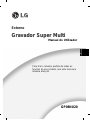 1
1
-
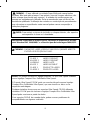 2
2
-
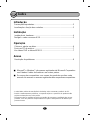 3
3
-
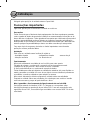 4
4
-
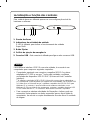 5
5
-
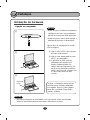 6
6
-
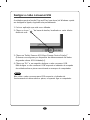 7
7
-
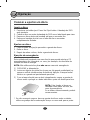 8
8
-
 9
9
-
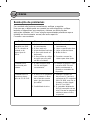 10
10
-
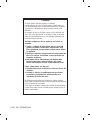 11
11